No Excel, você pode usar Texto para Colunas(Texto para Colunas)Função para dividir o conteúdo de uma célula em várias células.
Você pode especificar um delimitador (como espaço, vírgula ou tabulação) que o Texto para Colunas usará para dividir o conteúdo das células.
Exemplos disso incluem dividir nomes e sobrenomes ou nome de usuário e nome de domínio em um ID de e-mail.
No entanto, se você tiver um conjunto de dados em que o delimitador seja uma nova linha (na mesma célula), será complicado dividir essas várias linhas na mesma célula em células/colunas separadas.
Por exemplo, você pode ter um conjunto de dados como o seguinte, onde você precisa dividir várias linhas (separadas por novas linhas) no endereço em células separadas.
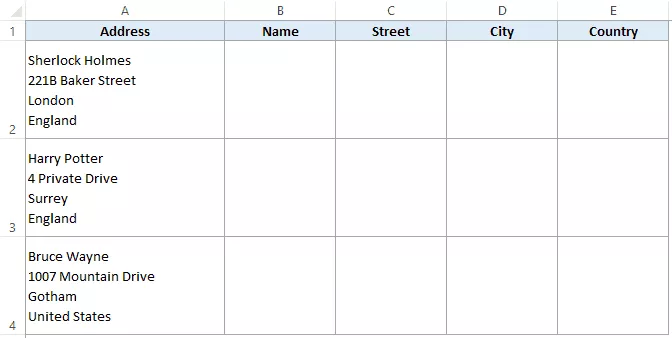
Isso permitirá que você coloque o nome, rua, cidade e país em células separadas.
Então o resultado fica assim:
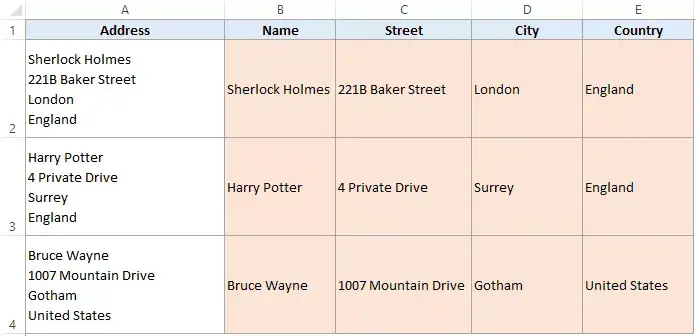
Agora para separar cada parte do endereço, podemos usar a função Text to Columns (com uma pequena modificação).
Nota: Se você está se perguntando como eu consegui inserir cada elemento de endereço em uma nova linha na mesma célula, você pode usar o atalho de teclado - ALT + Enter (ele insere uma nova linha) para fazer isso.Você pode ler mais sobre isso aqui.
Dividir várias linhas em uma célula usando texto para colunas
Aqui estão as etapas para dividir várias linhas em uma única célula em células separadas:
As etapas acima dividirão automaticamente o conteúdo das células com base em onde em cada célula ocorre a quebra de linha.
Observe que você não precisa especificar a célula de destino se não quiser manter os dados originais (mas é sempre recomendado).Ele apenas substituirá os dados existentes e fornecerá o resultado.
Além disso, se já houver dados na célula onde você obterá um resultado de texto para coluna, o Excel exibirá um prompt para informar que você está substituindo os dados existentes.Você pode optar por substituir ou cancelar
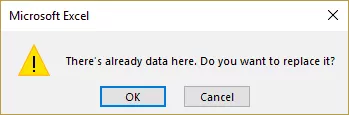
Como é que isso funciona?
Quando você usa o atalho de teclado Ctrl + J, ele atribui um caractere de nova linha como delimitador no assistente Texto para Colunas.
Agora, o Text to Columns verifica cada célula quanto a quebras de linha e a usa para dividir o conteúdo em células separadas.
Você também pode gostar dos seguintes tutoriais do Excel:
- Como dividir células no Excel.
- Como remover quebras de linha no Excel
- Como numerar linhas no Excel





